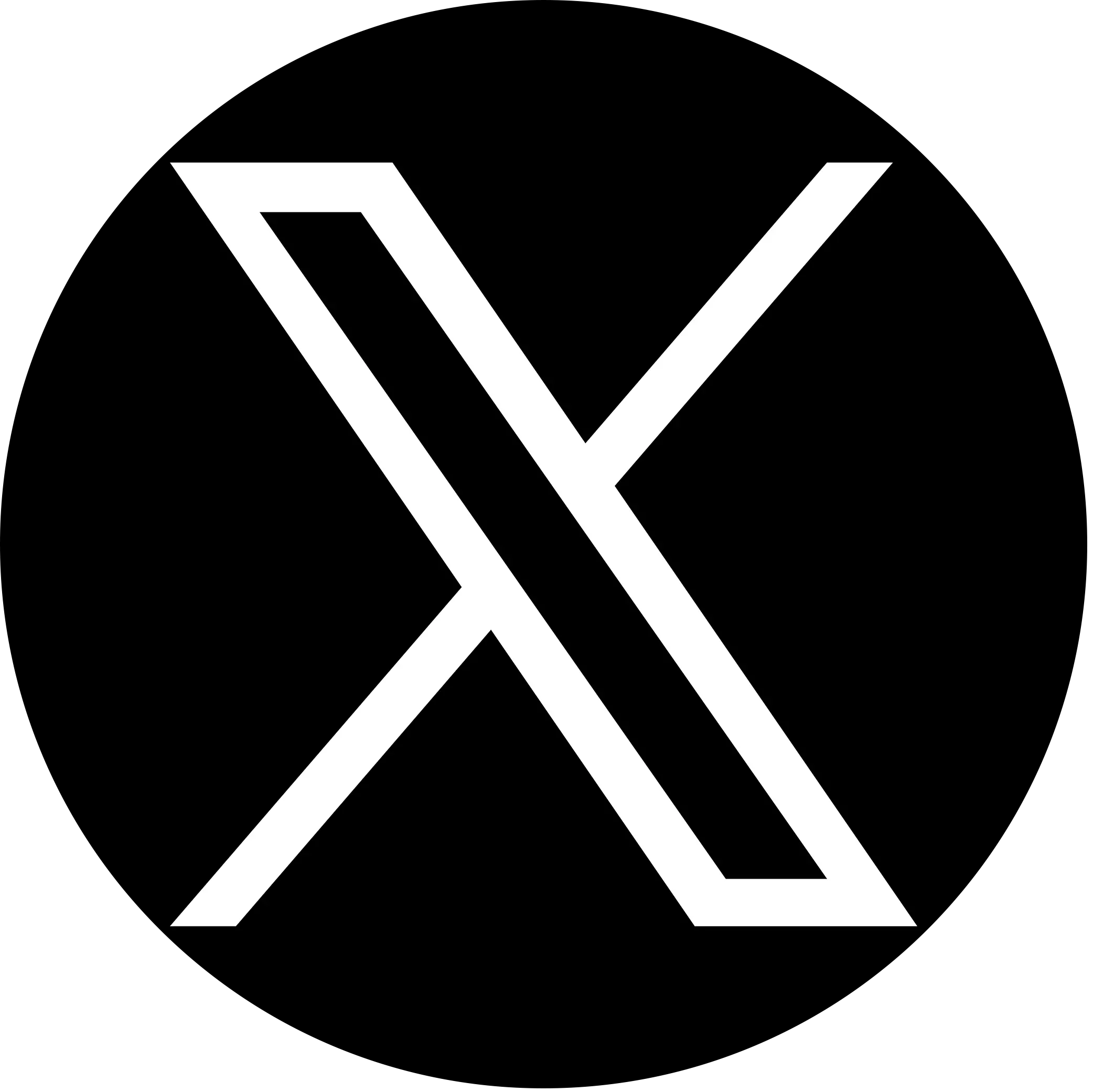【初心者向け!】
ノートパソコンの選び方・購入のポイントを徹底解説
2022.12.13(TUE)
2022.12.13(TUE)
ノートパソコンが欲しいけど、何を選べばいいかわからない!そういった方のために、ノートパソコン選びを基本からわかりやすく解説します。ノートパソコンは同じように見えて、さまざまな種類があります。見た目だけで選ぶと、自分に合わないパソコンを使う羽目になることも…。しっかりパソコンの基本を覚えて、自分に合ったノートパソコンを購入しましょう。
目次
ノートパソコン選びの基本

ノートパソコンを買うときに知っておきたい、基本の基本から解説していきます。決して安い買い物ではないのですから、よく比較検討して、自分にぴったり合った使いやすいノートパソコンを選べるようになりましょう。
パソコンの用途はなんですか?
ノートパソコンを購入するときは、どんなことに使うのかをしっかり決めておくことが大切です。用途をはっきりとさせることで、どういったパソコンを購入すればいいのか、どれくらいの購入予算を用意すればいいのかなどがわかるため、ノートパソコン選びをスムーズに進めることができます。
用途に合っていないノートパソコンを選んでしまうと、性能が足りなかったり使いにくかったりして自分に合わず、作業のときにストレスを感じてしまうこともあります。Webサイトの閲覧や書類作成、動画の編集、プレゼンのスライド作成など、どういったことにノートパソコンを使うのかを明確にしましょう。
【重要!】持ち運ぶ?自宅専用?
ノートパソコンのもっとも大きな特徴は、持ち運びができることです。しかし毎日のように外出先へ持ち運ぶ、自宅などの建物内だけ持ち運ぶ、ほとんど持ち運ばないなど、人によってノートパソコンを持ち運ぶ頻度はさまざまです。先ほど紹介した用途と同様に、ノートパソコンをどれくらいの頻度で持ち運ぶのかも、購入前に決めておくべきポイントです。
軽量で持ち運びのしやすいノートパソコンは高価だったり、サイズがコンパクトなので画面が小さかったり、ほとんど持ち運ばない人の用途に合わないことがあります。自宅での使用がメインであまり持ち運ばないのであれば、パソコンの重さよりもディスプレイが大きい・キーボードが広いなどの使いやすさを重視してノートパソコンを選ぶのもいいでしょう。
ノートパソコンには種類がある
ノートパソコンにはいくつかの種類があり、14~16型ディスプレイの標準的な「スタンダードノートパソコン」、軽量で持ち運びやすいタイプのものを「モバイルパソコン」、タブレット端末にキーボードを装着したタイプのものを「タブレットPC」と呼びます。それぞれに特徴がありますので、自身の用途に合わせて選びましょう。
モバイルパソコンは薄型で軽量なのが特徴で、ディスプレイはやや小さめの12~14型が中心です。カバンに入れて、頻繁に持ち運ぶ人に向いています。タブレットPCは薄型、軽量なだけでなく、タッチ操作ができる点がポイントです。ディスプレイは10~12型が中心で、メインで使うパソコンとは別に外出先などで補助的に使用するのに向いています。
ノートパソコンスペックはここに注目!

ノートパソコンを購入するときは、ストレスなく快適に使えるモデルを選べるようにスペックについてよく確認しましょう。購入するときに注意しておくべきノートパソコンのスペックについて解説しています。購入時の参考にしてください。
CPUを選ぶポイント
CPUはパソコンの基本的な性能を決める重要なパーツです。高性能のCPUは高価で、それだけノートパソコンの価格が高くなってしまいます。用途によっては必要以上に価格の高い、コストパフォーマンスの悪いパソコンになってしまうおそれがあります。納得してノートパソコンを購入できるように、自分の用途にぴったり合ったCPUを選びましょう。
CPUの種類をチェック
ノートパソコンが搭載しているCPUは、基本的に電力消費量の少ないノートパソコン向けのCPUです。そのため、CPUの名前がデスクトップパソコンと似ていても、性能が異なるので注意しましょう。CPUを選ぶときにチェックすべきポイントを解説します。
CPUの名前は性能の違いを表しています。インテル社とAMD社のCPUでは、次のようになっています。表の下に掲載されているCPUほど高性能です。
インテルのCPU
| エントリー | Celeron |
| Pentium | |
| Core i3 | |
| ミドル | Core i5 |
| ハイエンド | Core i7 |
| Core i9 |
AMDのCPU
| エントリー | AMD 3015e、AMD 3020e |
| Athlon | |
| Ryzen 3 | |
| ミドル | Ryzen 5 |
| ハイエンド | Ryzen 7 |
| Ryzen 9 |
さらにCPUは世代で区別されます。新しい世代ほど性能が高く、数世代ほどの間隔があると、Core i3とCore i5の性能がほとんど変わらない、ということも起こります。CPUの名前だけでなく、世代にも注意しましょう。
またCPUはコアと呼ばれる半導体を内蔵しています。CPUはひとつずつ命令を順に処理するパーツなのですが、複数のコアを内蔵することで同時に命令を処理できるようになっています。つまりコアを多く搭載しているCPUのほうが、それだけ処理能力が高いといえるのです。また、CPUが同時に処理できる命令の数をスレッド数といいます。余力があるときに2つの命令を同時に処理できるコアを搭載しているCPUは、それだけ同時に処理できる命令の数が増えるためスレッド数が多く高性能ということになります。
メモリは何GB必要?
メモリはデータを一時的に記録しておくパーツで、多ければ多いほどストレージへのアクセスが減るため、快適にパソコンを操作できるようになります。Windowsを快適に操作するのであれば、最低でも4GBは必要です。ただし、4GBは必要最小限なので、オフィスソフトで書類作成をするなどノートパソコンを業務や学習などで快適に使用するのであれば、8GB以上搭載しているパソコンを選びましょう。
動画や音楽の編集、イラストの作成などパソコンに負荷のかかる作業を快適に行うのであれば、16GB以上は必要です。パソコンの用途と購入予算を照らし合わせて、メモリの容量を決めてください。
ストレージはSSD?HDD?
ノートパソコンのストレージはSSDがおすすめです。特に頻繁に持ち運ぶ場合は、強い衝撃を受けると破損するおそれのあるHDDより、SSDのほうが安心です。またSSDはHDDよりもアクセスが早いため、Windowsやソフトの起動、データの保存なども快適に行えます。しかし、SSDはHDDよりも値段が高いため、同じ値段で記録できるデータ容量はHDDのほうが多いのですが、ノートパソコンを快適に使うのであればSSDを選ぶべきでしょう。
しかしながら、HDDはSSDよりも価格が安い分、大容量のものを搭載することができます。動画編集などで大量のデータを持ち運びたい場合は、ノートパソコンにSSDとHDDの両方を搭載したり、外付けのストレージでHDD接続したりする方法もあります。
ディスプレイのサイズもチェック
モバイルパソコンのように持ち運びのしやすいノートパソコンは、持ち運びを重視しているので、ディスプレイが小さいほうが軽量でコンパクトなところが魅力ですが、オフィスソフトなどで書類を作成するには、画面が小さいと作業がしにくいというデメリットがあります。
ノートパソコンをほとんど持ち運ばず、自宅やオフィスなどでしか使わないのであれば、軽量・コンパクトである必要はないので、ディスプレイのサイズを大きなノートパソコンがおすすめです。文字が大きかったり、デスクトップを広々と使えたり、快適に作業を行えます。
キーボードにも注意
モバイルパソコンのようなサイズの小さいノートパソコンは、キーボードのサイズもコンパクトです。そのため、一般的なデスクトップパソコンとキーの配列が異なっていることがよくあります。キーボードの横幅が狭く、よく利用していたキーが全然違う場所にある、ということも珍しくありません。キーによっては「Fn」キーと同時押しをしなければ機能しないこともあります。
コンパクトなノートパソコンには、テンキーが付いていないものもあります。Excelなどで頻繁に数字を入力する人は、テンキーが必要かどうかもチェックしましょう。それでも本体のコンパクトさを優先するなら、別途外付けのテンキーを利用するという方法もあります。
オフィスソフトは必要?
ノートパソコンによっては、最初からオフィスソフトがインストールされているモデルがあります。オフィスソフトなしのモデルを選べば、それだけ安く購入することができるので、ほとんど使わないのであれば、オフィスソフトなしのパソコンを選択してもよいでしょう。ところが、WordやExcelなどのデータは当たり前のようにやり取りされていて、受け取る側がオフィスソフトを持っていないという配慮はほとんどされません。
しかも、あとでオフィスソフトを追加しようとすると、やや割高になります。購入予算に余裕があるなら、最初からオフィスソフトがインストールされているモデルがおすすめです。
Windows 11にするべき?
現在、最新のOSはWindows 11ですから、特に問題がないのであれば、Windows 11を選んでおきましょう。いまはまだWindows 10のパソコンもたくさんありますが、時間とともにWindows 11に変わっていきます。ノートパソコンを新しく購入するのであれば、Windows 11にしておくのが無難です。Windows 10をあとからWindows 11にアップデートすることはできますが、手間がかかりますので、最初からWindows 11がインストールされてあるパソコンのほうが便利です。
ただし、なかにはまだWindows 11に対応していないソフトも少なくありません。そのため、特に使用したいソフトがまだWindows 11に対応していないのであれば、Windows 10を選ぶ必要があります。そういった特殊な事情がなければ、Windows 11を選びましょう。
中古のノートパソコンには要注意
中古品ならノートパソコンを安く購入できることがあります。高性能CPUを搭載したノートパソコンが大特価の3万円!というのも珍しくありません。しかし、中古のノートパソコンは、持ち運ぶことによって発生している目に見えないダメージを負っている可能性があります。さらに、見た目がよくても、画面が見づらい・押しにくいキーがあるなどの不具合もあるかもしれません。どんなに安いパソコンを見つけても、新品のノートパソコンを購入しましょう。
ノートパソコンの選び方【目的別】

どんなノートパソコンが良いものなのかは、使う人によって異なります。高性能であることよりも持ち運びのしやすさのほうが重要な人もいるでしょう。どういったノートパソコンを選べばいいのか、目的別に紹介します。
【勉強・授業】レポート、オンライン授業に対応すればOK
大学の授業などで使うパソコンは、メール連絡は勿論、書類作成ができる必要もあります。そのため、最初からオフィスソフトを搭載しているモデルを選びましょう。あとでオフィスソフトをインストールすることもできますが、価格的には最初からオフィスソフトをインストールしているタイプのほうがおトクです。
CPUは、Core i3でも快適にオフィスソフトを操作することができます。もし予算に余裕があるのであれば、CPUの性能を高めるよりは、ストレージをSSDにしたり、メモリを8GB以上にしたりしたほうが、データへのアクセスが早いので快適になります。オンライン授業も問題なく対応できるでしょう。
【ビジネス】持ち運びたい、外出先でも作業をしたい
ビジネス用途で、特に持ち運びを重視するのであれば、軽量なモバイルパソコンがおすすめです。1キロを切るほど軽量なノートパソコンであれば、カバンの中に入れてもそれほど重さを感じないので、フットワークの良さを邪魔しません。使用するのがオフィスソフト中心なら、CPUはCore i3クラスで十分です。SSDと8GBのメモリがあれば、どこにいても快適な操作が可能になります。
オプションでノートパソコンを収納するケースが販売されていることもあるので、合わせて購入することをおすすめします。カバンの中にあるものでノートパソコンが傷つかないので、いつでもきれいな状態を保つことができます。
【動画編集】4Kの高精細動画も快適に編集したい
近年、ノートパソコンの性能が上がってきているので、本来はデスクトップパソコンで行っていたような4Kの高精細の動画編集も可能です。動画編集ソフトは、オフィスソフトなどよりも高い負荷がかかりますので、CPUは高性能なCore i7以上が望ましいです。さらにメモリも16GB以上、可能なら32GB以上も検討しましょう。
動画の編集では大量のデータを扱うことになるので、メインのストレージだけでは容量が足りなくなるおそれがあります。ストレージをSSD+HDDの2種類搭載したり、外付けストレージを用意したり、大量のデータを持ち運べるようにする必要があります。
【NEC Direct】おすすめのノートパソコン
NEC Directでは、さまざまなノートパソコンを販売しています。しかもパーツをカスタマイズできるので、細かく自分好みに調整したノートパソコンに仕上げることができます。購入予算と相談しながら、理想のノートパソコンを購入しましょう。
おすすめノートパソコン LAVIE Direct N15

15.6型ワイド液晶を備える、ノートパソコンのスタンダードモデルです。ディスプレイは広々としていて、テンキーもついているので、書類作成やWebサイトの閲覧など、パソコンの基本的な動作がストレスなくできます。快適さを長く保つなら、ストレージにSSDを選ぶのをおすすめします。アクセスが早く、ソフトもすぐに起動します。インテルのCPUだけでなく、AMDのRyzenを搭載したモデルもあります。価格や性能のバランスを見て選んでください。
おすすめノートパソコン LAVIE Direct SOL

「LAVIE Direct SOL」は、AI機能を搭載したCopilot+PCです。NPUを搭載したIntel® Core™ Ultraシリーズを採用し、性能の高さと省電力性を両立しています。13.3型のWUXGA(1920×1080)ディスプレイは色鮮やかで、クリエイティブ作業にもおすすめです。また、タッチパネルにも対応しており、直感的な操作もできます。さらに、最大32GBまでメモリをカスタマイズでき、負荷の重い用途にも対応できます。バッテリー駆動時間も長いため、充電の心配なく使用できる点も魅力です。
おトクに買える!アウトレットセールもチェック
アウトレットセールでは、おトクな価格でノートパソコンを販売しています。カスタマイズすることはできませんが、お買い得な価格でお目当てのモデルに似たパソコンが見つかることもあるので、購入を検討しているときはぜひチェックしましょう。ときどき商品が入れ替わっていますので、Webサイトに来たときはついでにアクセスするのをおすすめします。高性能なパソコンが意外な価格で売られていることもあるので、見逃さないようにしましょう。